
![]()
![]() این ویژگیها فقط در تنظیمات حرفهای موجود هستند.
این ویژگیها فقط در تنظیمات حرفهای موجود هستند.
![]() ابتدا باید با اصول اولیه تخصیص حقوق دسترسی آشنا شوید.
ابتدا باید با اصول اولیه تخصیص حقوق دسترسی آشنا شوید.

و سپس می توانید به جداول دسترسی داشته باشید. ماژول ها و دایرکتوری ها در برنامه فقط جداول هستند. بالای منوی اصلی "پایگاه داده" یک تیم انتخاب کنید "جداول" .

داده هایی وجود خواهد داشت که خواهد بود ![]() گروه بندی بر اساس نقش
گروه بندی بر اساس نقش

لطفاً توجه داشته باشید که یک جدول می تواند به چندین نقش مختلف تعلق داشته باشد. اگر میخواهید مجوزهای یک جدول را تغییر دهید، به دقت به نقشی که در حال ایجاد تغییرات هستید نگاه کنید.
نقش های جدید توسط توسعه دهندگان برنامه برای سفارش ایجاد می شود.
"آشکار ساختن" هر نقشی داشته باشید و لیستی از جداول را مشاهده خواهید کرد.

یک جدول غیرفعال با فونت زرد رنگ برجسته شده است.
اینها همان جدول هایی هستند که باز می کنید و با آنها پر می کنید "منوی کاربر" .
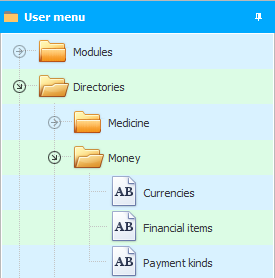

روی هر جدول دوبار کلیک کنید تا مجوزهای آن را تغییر دهید.
![]() لطفاً بخوانید چرا نمی توانید دستورالعمل ها را به صورت موازی بخوانید و در پنجره ظاهر شده کار کنید.
لطفاً بخوانید چرا نمی توانید دستورالعمل ها را به صورت موازی بخوانید و در پنجره ظاهر شده کار کنید.
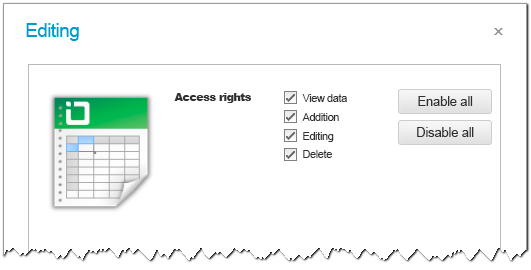
اگر چک باکس " مشاهده داده ها " در یک نقش خاص برای یک جدول مشخص علامت زده شود، این جدول در منوی کاربر قابل مشاهده خواهد بود. داده های این جدول قابل مشاهده است.
اگر دسترسی به یک جدول را برای یک نقش غیرفعال کنید، کاربران آن نقش حتی از وجود جدول هم نمیدانند.
اگر چک باکس " افزودن " را غیرفعال کنید، نمی توانید رکوردهای جدیدی را به این جدول اضافه کنید .
غیرفعال کردن و " ویرایش " امکان پذیر است.
اگر به کارمندان اعتماد ندارید، ابتدا توصیه می شود ورودی های " حذف " را غیرفعال کنید.
حتی اگر دسترسی حذف باقی مانده باشد، همیشه می توانید ![]()
![]() ممیزی برای ردیابی: دقیقاً چه چیزی، چه زمانی و توسط چه کسی حذف شد.
ممیزی برای ردیابی: دقیقاً چه چیزی، چه زمانی و توسط چه کسی حذف شد.
دکمه های ویژه در این پنجره به شما این امکان را می دهند که با یک کلیک تمام چک باکس ها را همزمان فعال یا غیرفعال کنید.

اگر دسترسی به جدولی را غیرفعال کرده باشید، کاربر هنگام تلاش برای انجام عمل مورد نظر پیام خطا دریافت می کند.
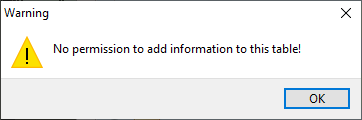

![]() امکان پیکربندی دسترسی حتی به
امکان پیکربندی دسترسی حتی به ![]()
![]() فیلدهای جداگانه هر جدول
فیلدهای جداگانه هر جدول
برای سایر موضوعات مفید به زیر مراجعه کنید:
![]()
سیستم حسابداری جهانی
2010 - 2024